15/10/2018 14:05
Cách khắc phục một số lỗi phổ biến sau khi cập nhật Windows 10
Có tới 50% người dùng gặp sự cố với bản cập nhật Windows 10 mới nhất. Các chuyên gia cho rằng, bản cập nhật mới của Windows 10 là "mớ hỗn độn".
Mặc dù đã có bản cập nhật Windows 10 tháng 10/2018 để "vá" lỗi, nhưng đa số người dùng vẫn chưa khắc phục hết các sự cố của bản cập nhật tháng 4/2018. Dưới đây là một số lỗi phổ biến và cách khắc phục.
Sự cố ổ cứng SSD
 |
Có nhiều báo cáo rằng bản cập nhật Windows 10 tháng 4/2018 đang gây ra sự cố với một số ổ cứng thể rắn (SSD). Trước hết, bản cập nhật này dính lỗi không cho phép hiển thị một số ổ SSD của Intel. Các mẫu SSD Intel bị ảnh hưởng gồm: SSD 600p Series và Pro 6000p Series NVMe.
Ngoài SSD Intel, 3 ổ SSD của Toshiba là XG4 Series, XG5 Series và BG3 Series cũng dính lỗi tương tự khi cập nhật Windows 10 bản ra tháng 4/2018.
Microsoft và Intel nhận thức được vấn đề này và đã cung cấp gói vá lỗi tạm thời, trong khi hãng phần mềm khổng lồ đang thực hiện sửa chữa. Bản vá lỗi sự cố SSD Intel sẽ được cung cấp trong thời gian tới.
Người dùng Windows có một trong các ổ SSD nêu trên và đã bị ảnh hưởng có thể tải xuống gói cập nhật có mã KB4100403 của Microsoft để khắc phục sự cố. Nếu không thể tải xuống bản cập nhật này, lời khuyên của Microsoft là cài đặt lại bản cập nhật trước đó.
Bàn phím ảo không hoạt động
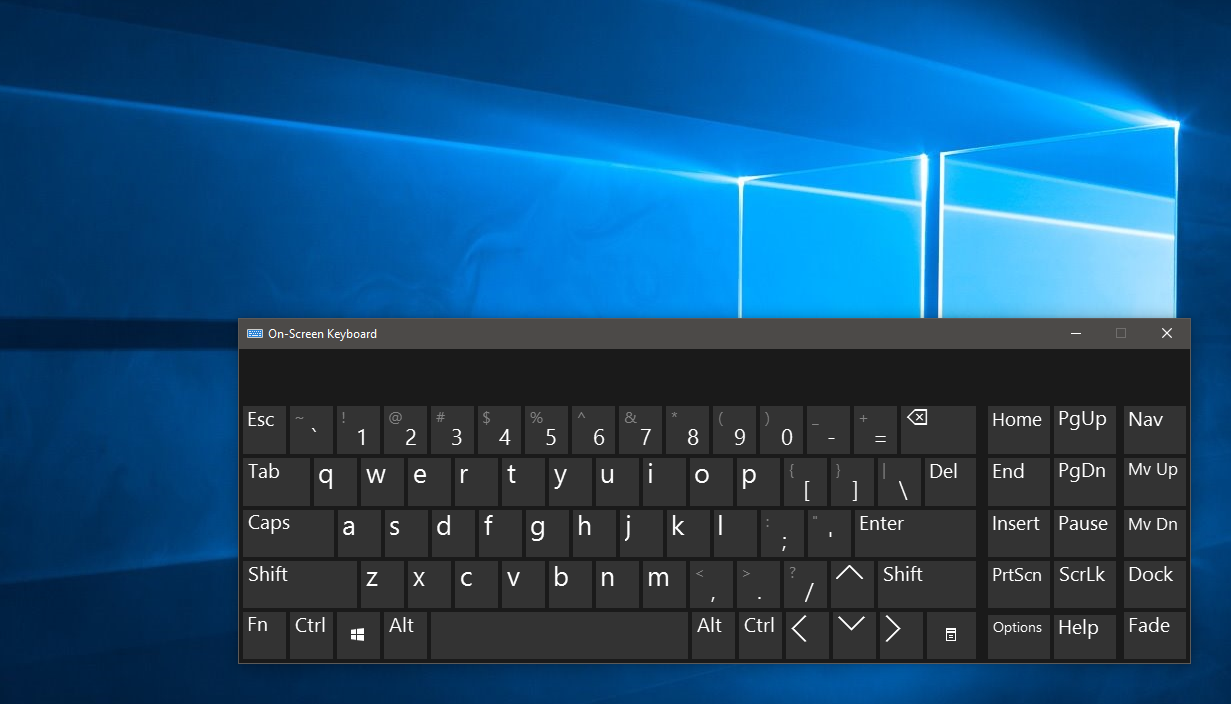 |
Một số người dùng máy tính bảng chạy hệ điều hành Windows 10, sau khi cài đặt bản cập nhật tháng 4/2018 đã không còn sử dụng được bàn phím ảo, do đã bị vô hiệu hóa.
Để khắc phục điều này, người dùng cần mở ứng dụng "Settings" (Cài đặt), sau đó đi tới "Devices " (Thiết bị) và nhấp vào "Typing" (Nhập) trong menu bên trái.
Trong "Touch keyboard" (Chạm bàn phím) hãy đảm bảo rằng chức năng "Tự động hiển thị bàn phím cảm ứng trong các ứng dụng cửa sổ khi không có bàn phím được gắn vào thiết bị của bạn" (Automatically show the touch keyboard in windowed apps when there’s no keyboard attached to your device) được bật. Nếu có đang ở trạng thái được kích hoạt, hãy thử tắt nó, sau đó bật lại.
Người dùng cũng có thể cần bật tính năng này bằng cách chuyển đến "Cài đặt" (Settings) > "Dễ truy cập" (Ease of Access), sau đó chọn "Keyboad" (Bàn phím) và đảm bảo "On-Screen Keyboard" (Bàn phím ảo) được đặt thành "On" (Bật).
Micrô bị vô hiệu hóa
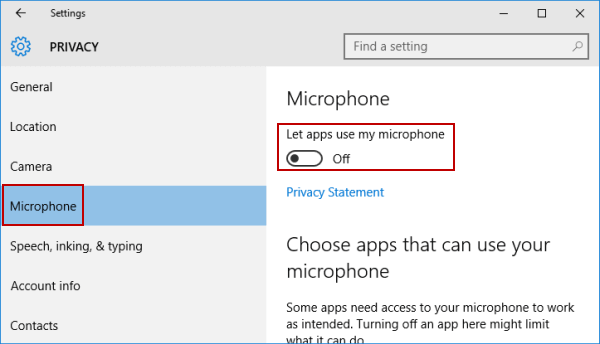 |
Để khắc phục điều này, hãy đi tới "Setting" (Cài đặt) và sau đó xem trong "Privacy" (Bảo mật) để đảm bảo ứng dụng có thể được phép truy cập micrô.
Card đồ họa Nvidia thiếu trình điều khiển
 |
Một số máy tính không hiển thị card đồ họa Nvidia trong trình đơn Device Manager, đồng thời thiếu tùy chọn cho để phép tinh chỉnh cài đặt thiết bị này, sau khi cập nhật Windows 10.
Để khắc phục vấn đề này, người dùng cần tải xuống bản cập nhật trình điều khiển Nvidia mới nhất từ trang web của nhà sản xuất.
Không hợp với máy tính xách tay Alienware
 |
Nếu người dùng có máy tính xách tay Alienware và đang cố gắng cập nhật, chỉ để có được một thông báo lỗi. Bản cập nhật Windows 10 tháng 4/2018 đã bị Microsoft chặn trên một số mẫu máy tính xách tay Alienware nhất định, do một lỗi khiến màn hình không bật sáng từ chế độ ngủ.
Nếu lỡ cập nhật và đang bị ảnh hưởng bởi sự cố này, tốt nhất người dùng nên cài lại Windows. Bởi vì có vẻ như vấn đề phức tạp hơn chúng ta nghĩ và phải chờ đợi bản sửa lỗi cuối cùng. Ban đầu Microsoft hứa hẹn sẽ đưa ra bản sửa lỗi vào tuần thứ ba trong tháng Năm, tuy nhiên đến nay hãng vẫn chưa có giải pháp chính thức, theo Techradar.
Advertisement
Advertisement
Đọc tiếp










